
Znudził się Tobie dotychczasowy dzwonek w telefonie? Chcesz go zmienić na fragment swojej ulubionej piosenki? Nic trudnego. Za pomocą specjalnej aplikacji możesz dostosować wybrany dźwięk z pobranej wcześniej MP3. Łap naszą krótką instrukcję krok po kroku. Zaczynamy!
Zrzuty z ekranu zostały wykonane na podstawie telefonu Huawei P20 Pro. System – Android 10
- Pobierz na telefon kawałek swojej ulubionej piosenki.
- Na liście zainstalowanych aplikacji w telefonie odszukujemy „Sklep Play” (lub Apple Store w przypadku urządzeń z systemem iOS). Po uruchomieniu sklepu wpisz w pasku wyszukiwania nazwę „Wytnij dzwonek” a następnie po wybraniu z listy programu, który Ciebie interesuje, zaznacz opcję „Zainstaluj”.
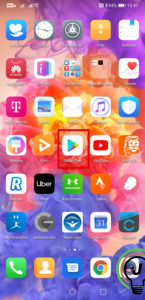
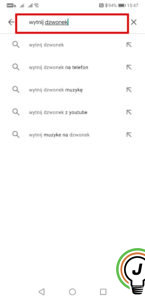
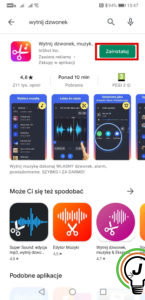
- Wróć do pulpitu swojego telefonu i uruchom zainstalowany program.
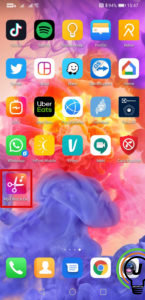

- Przejdź do opcji „Przycinacz MP3”.
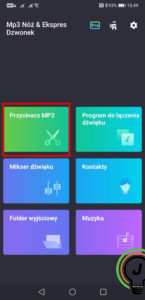
- Zezwól aplikacji na dostęp do plików na Twoim urządzeniu a także na dostęp do zdjęć, plików multimedialnych i innych dokumentów zapisanych na telefonie.
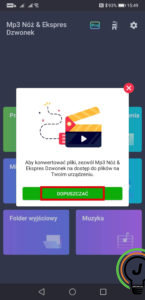
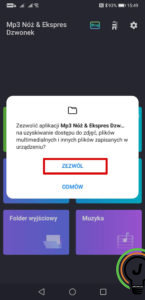
- Pojawi się lista wszystkich wcześniej pobranych przez Ciebie utworów muzycznych. Kliknij na tę piosenkę, której fragment chcesz ustawić jak dzwonek.
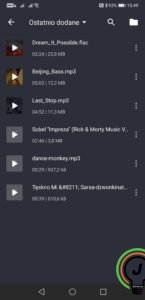
- Pojawi się narzędzie do przycinania plików audio. Za pomocą niebieskich suwaków określ początek i koniec utworu, który będzie ustawiony jako dzwonek. Zatwierdź, klikając na ikonę „ptasza/haczyka”, znajdującą się w prawym, górnym rogu ekranu.
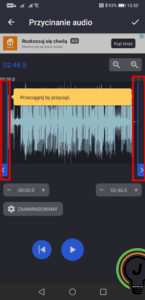
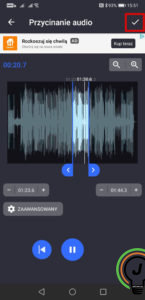
- Możesz nadać nazwę pliku. Potwierdź, klikając na przycisk „Konwertyta”.

- Gotowe! Zapisano plik audio. Aby ustawić go jako swój dzwonek telefonu, wystarczy kliknąć na ikonę zielonego kółka z białą słuchawką w środku.
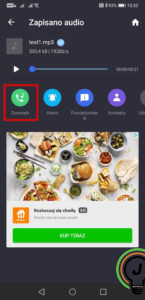
- Zezwól na zarządzanie dzwonkami. Ustaw suwak w pozycji aktywnej (przesuń w prawą stronę) przy opcji „Zapisywanie ustawień systemowych”.
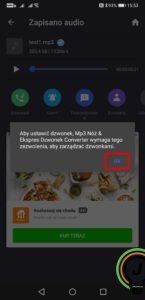
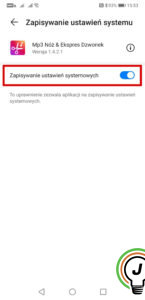
Czy aplikacja przypadła Tobie do gustu? A może polecasz jakiś inny program do edycji plików audio?
Pytania?
Masz problem? Potrzebujesz naszej pomocy/wskazówki? Skorzystaj z jednej dostępnych z opcji: napisz do nas w komentarzach korzystając z pola poniżej, skorzystaj z forum gdzie możesz uzyskać pomoc od innych użytkowników naszej strony lub wyślij do nas wiadomość!








